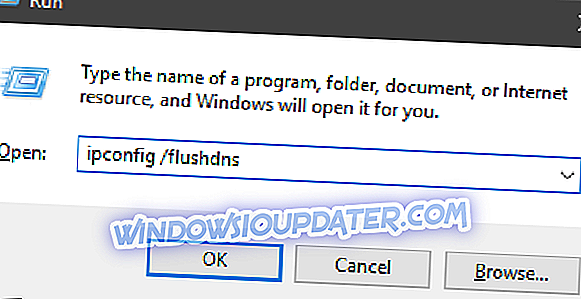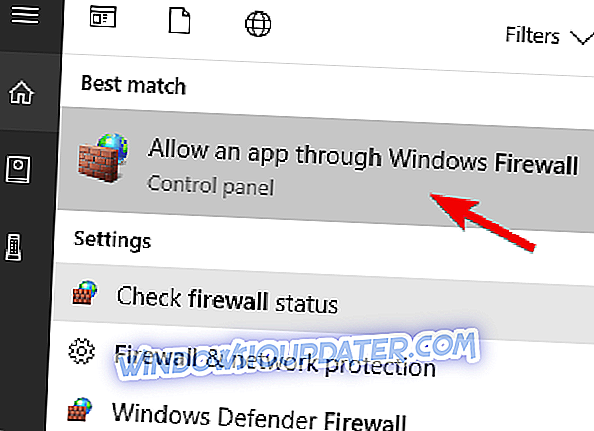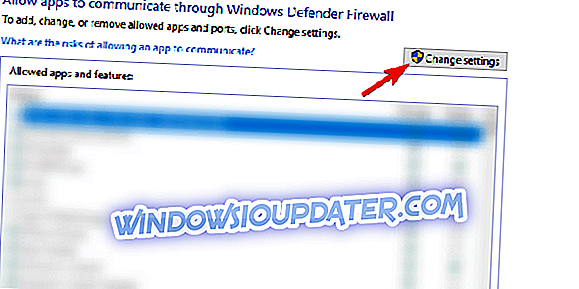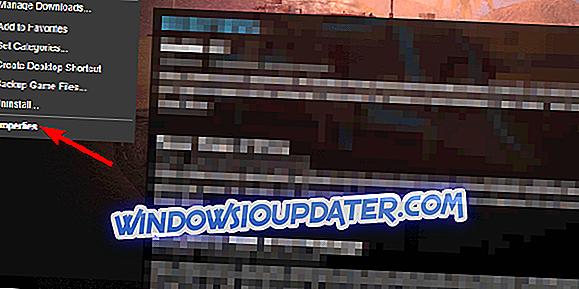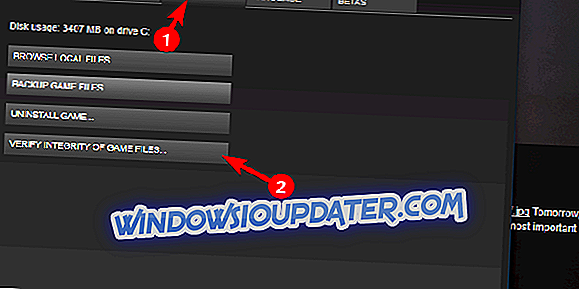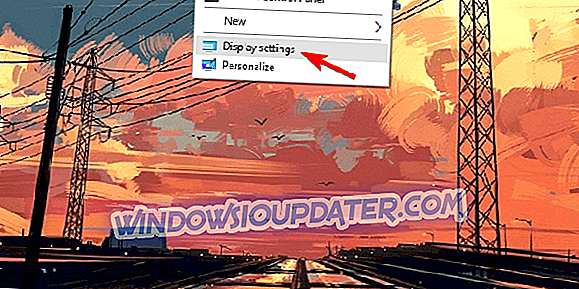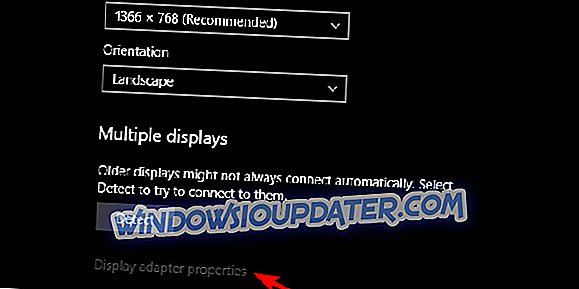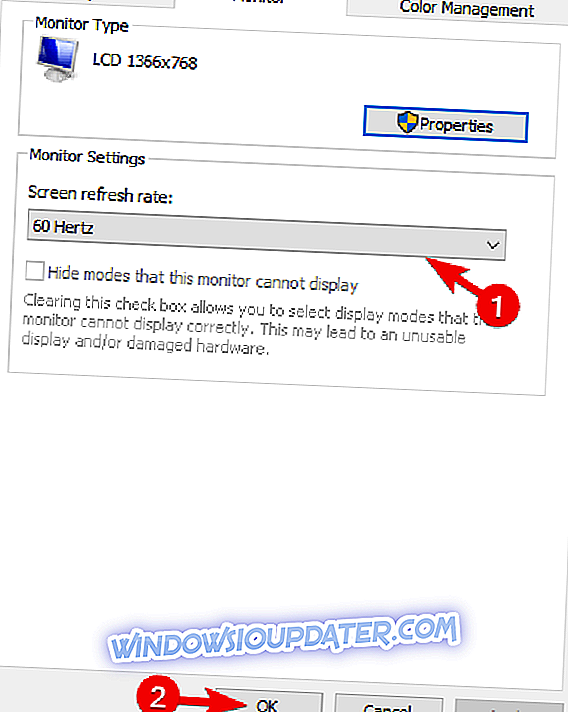Depuis que l'EA a déclaré que le genre de bataille royale n'est plus lucratif, le genre a atteint un sommet. Surtout PUBG et Fortnite sur diverses plates-formes. Cependant, même si le champ de bataille de PlayerUnknown est sorti de la phase de bêta et que c'est une tonne de plaisir, cela pose de nombreux problèmes. Une de celles qui a retenu notre attention récemment concerne l’erreur de « retard du réseau détecté » qui bloque le lecteur en place.
Ceci est, dans une certaine mesure, une partie du mécanisme de serveur anti-triche qui empêche le commutateur de décalage. Néanmoins, nous sommes certains que la majorité des utilisateurs concernés ne trichent pas, mais ont plutôt des problèmes de connexion ou que le jeu leur fait défaut. Pour cela, nous vous avons proposé des solutions à votre problème. Assurez-vous de les vérifier ci-dessous.
Comment corriger l'erreur “Décalage de réseau détecté” de PUBG dans Windows 10
- Inspectez votre connexion
- Tweak Firewall et antivirus
- Désactiver les applications en arrière-plan
- Mettre à jour les pilotes
- Vérifier l'intégrité du jeu
- Réduire le taux de rafraîchissement du moniteur
- Mettre à jour le jeu
- Réinstaller le jeu
1: Inspectez votre connexion
Maintenant, il y a une division dans la communauté PUBG concernant ce problème. D'un côté, nous observons un courant qui suggère fortement qu'il s'agit d'un problème individuel et non d'un problème généralisé que nous pouvons identifier à Bluehole et à ses serveurs. Du côté opposé, il y a des utilisateurs qui sont certains que les serveurs de Bluehole sont à blâmer. Nous pouvons convenir que la vérité est au milieu. Quoi qu'il en soit, il est important de vérifier soigneusement votre connexion et de sceller tous les trous de votre côté.
Voici certaines choses que vous pouvez faire pour éviter les retards de réseau et améliorer l'expérience de jeu concernant la connexion:
- Toujours utiliser une connexion filaire. Évitez d’utiliser le sans-fil à tout prix, car il est instable et les pics de latence sont assez courants.
- Redémarrez votre modem.
- Flash DNS.
- Appuyez sur les touches Windows + R pour appeler la ligne de commande Exécuter en élévation.
- Dans la ligne de commande, tapez ipconfig / flushdns et appuyez sur Entrée.
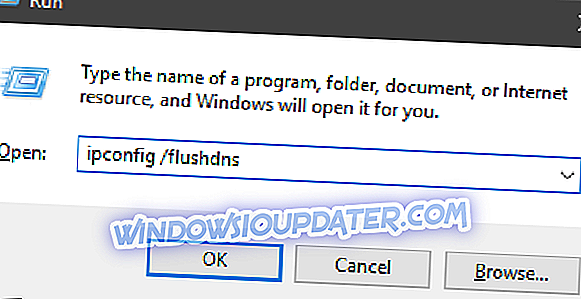
- Redémarrez Steam.
- Vérifiez l'état du serveur. Peut-être que d'autres souffrent du même décalage de réseau.
- Vérifiez votre PING sur différents serveurs.
- Mettez à jour le micrologiciel du routeur / modem.
- Activez le mode QoS (mode de qualité de service pour les jeux) dans les paramètres de votre modem.
- Définissez PUBG en tant qu'application hautement prioritaire dans les paramètres du modem.
- Désactivez IPv4 et collez-le avec une fréquence sans fil de 5 GHz si vous avez vraiment besoin d'utiliser le Wi-Fi.
2: Tweak Firewall et antivirus
Une autre chose importante à vérifier est le pare-feu Windows ou un pare-feu tiers au cas où vous en auriez un actif. Permettre à PUBG de communiquer librement à travers le pare-feu est de la plus haute importance. De plus, si vous avez une suite antivirus tierce comprenant un pare-feu, veillez à ajouter le PUBG et le Steam à la liste blanche. Vous pouvez le désactiver pour le reste d'une session de jeu. De plus, si vous utilisez une VoIP pour les discussions en jeu, n'oubliez pas de la laisser passer le pare-feu.
Voici comment autoriser la communication sans entrave de PUBG via le pare-feu Windows:
- Dans la barre de recherche Windows, tapez pare - feu et choisissez « Autoriser une application via le pare-feu Windows ».
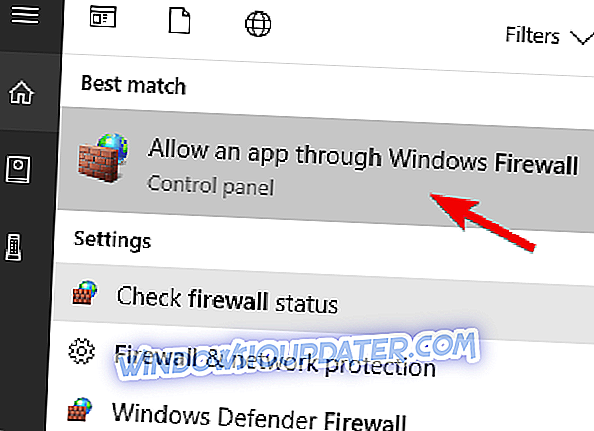
- Cliquez sur le bouton " Modifier les paramètres ".
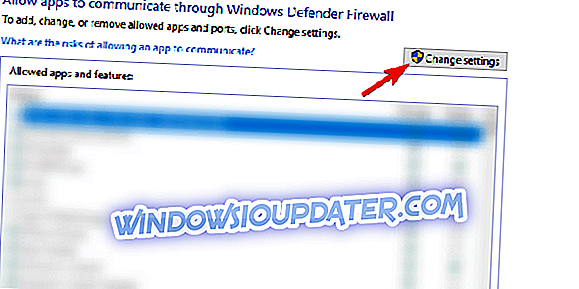
- Outre le PUBG, cochez les cases réseau privé et public .
- Confirmez les modifications.
3: Désactiver les applications en arrière-plan
Même si vous avez initialement une vitesse de bande passante supérieure à la moyenne et une faible latence, certaines applications tierces travaillant en arrière-plan peuvent poser problème. Désactiver ceux-ci devrait beaucoup aider si, par exemple, vous êtes en train de torrent en arrière-plan. En outre, la désactivation de l'antivirus (ou l'activation du mode de jeu, le cas échéant) pendant les sessions de jeu peut certainement aider.
En ce qui concerne les programmes que vous devriez envisager de désactiver, nous nous concentrerions sur les applications qui accaparent la bande passante. Cela inclut les applications de voix sur IP et de discussion en ligne, les clients torrent, les programmes de mise à jour pour diverses applications tierces, les services de diffusion multimédia en continu, les services en nuage, etc. En outre, la désactivation du mode Windows 10 Jeux a aidé certains utilisateurs.
Une autre chose qui mérite d'être signalée est le VPN. Le VPN peut aider à éviter les restrictions géographiques et la limitation des fournisseurs de services Internet, mais il peut également entraîner une latence élevée et des performances de jeu en ligne médiocres. Donc, si vous utilisez un VPN avec PUBG, assurez-vous d’utiliser le bon et de choisir un bon serveur. Si vous jouez sur un serveur américain, évitez les adresses IP non américaines. La latence sera trop élevée en raison de la longueur du temps de parcours du paquet de données.
Nous avons effectué une recherche et vous trouverez la liste des meilleurs outils VPN pour PUBG dans cet article.
4: Mettre à jour les pilotes
Les conducteurs trouvent toujours leur chemin dans une liste de dépannage donnée. Et il y a un bon raisonnement derrière cela. Premièrement, les pilotes défectueux affecteront les performances du jeu, en ligne ou hors ligne. Un problème en entraîne un autre et si votre système est mal configuré, tout le reste en souffrira. Pour cette raison, nous suggérons d’acquérir les derniers pilotes, en mettant l’accent sur le GPU.
En fonction du fabricant de votre GPU, voici les endroits où rechercher les pilotes fonctionnels.
- AMD / ATI
- NVidia
- Intel
Faut-il dire d'éviter les pilotes génériques fournis par Windows Update? Celles-ci peuvent constituer un bon compromis pour un GPU non destiné au jeu. Pour que le GPU puisse se déplacer autour de PUBG, vous avez besoin d’un pilote approprié fourni par le constructeur.
5: Vérifier l'intégrité du jeu
Si vous avez acheté le jeu via Steam et que vous avez terminé le dépannage de la connexion, nous vous conseillons de vérifier son intégrité. Cela n'a peut-être aucune importance, mais si l'invite «Décalage du réseau détecté» commence à apparaître soudainement, le fait de rechercher la corruption des fichiers dans le jeu peut être une solution au problème. L'outil identifie automatiquement l'absence de certains fichiers et télécharge les fichiers de remplacement en conséquence.
Voici comment exécuter cet outil via Steam et rechercher les erreurs possibles lors de l'installation de PUBG:
- Ouvrez le client Steam .
- Sélectionnez la bibliothèque .
- Cliquez avec le bouton droit sur PUBG et ouvrez Propriétés .
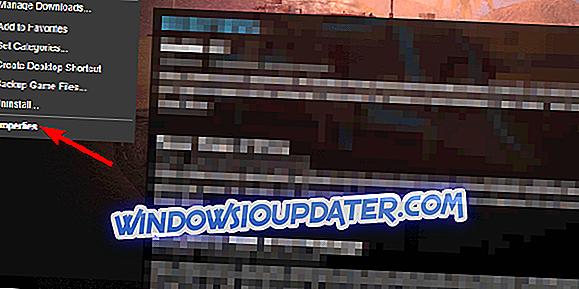
- Choisissez l'onglet Fichiers locaux .
- Cliquez sur « Vérifier l'intégrité des fichiers de jeu… ».
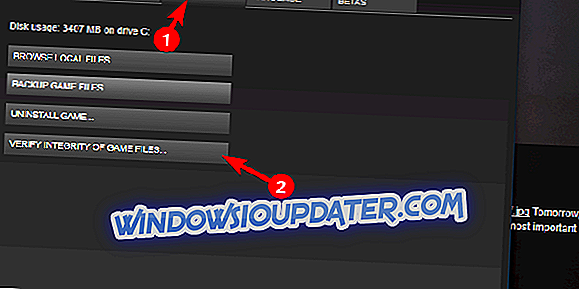
- Cela peut prendre du temps. Une fois terminé, redémarrez Steam et PUBG.
6: Réduire le taux de rafraîchissement du moniteur
Certains utilisateurs ont résolu le problème en modifiant simplement la fréquence de rafraîchissement du moniteur de 144 Hz à 60 Hz. Nous sommes conscients que cela dégrade l'expérience et l'esthétique du jeu. Toutefois, si vous souhaitez jouer au jeu sans l'erreur susmentionnée, nous vous recommandons de le faire. D'un autre côté, cela ne garantit pas à 100% que le jeu fonctionnera sans l'invite «Décalage du réseau détecté». Juste essayer.
Voici comment réduire le taux de rafraîchissement du moniteur:
- Cliquez avec le bouton droit sur le bureau et ouvrez les paramètres d'affichage .
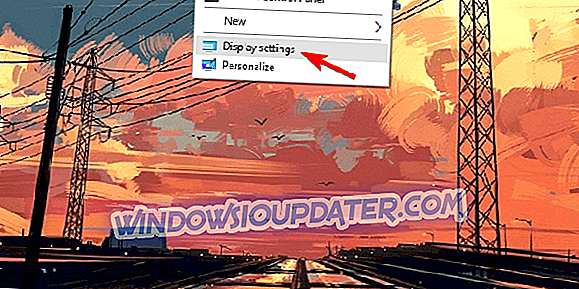
- Accédez au bas et ouvrez les propriétés de la carte graphique .
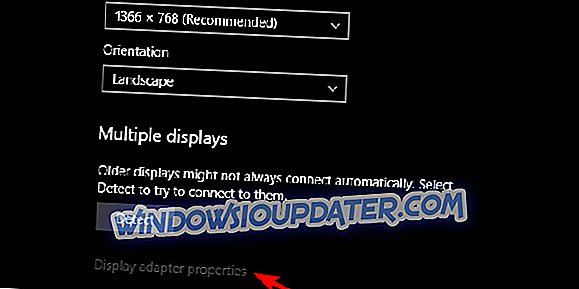
- Sous l'onglet Moniteur, réduisez le taux de rafraîchissement de 144 Hz à 60 Hz .
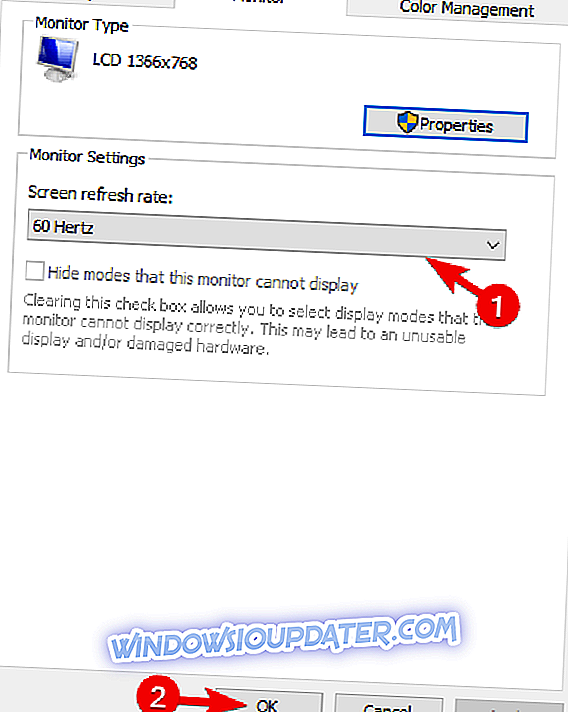
- Confirmez les modifications et recommencez le jeu.
7: mettre à jour le jeu
Comme le jeu est sorti s'il teste la phase bêta, les développeurs ont une assez bonne idée des problèmes épineux qui ont bouleversé l'expérience des joueurs. Beaucoup de problèmes de la bêta ont été résolus avec la version finale. Les problèmes de connexion et les retards de serveur sont considérablement réduits, même si cette bataille royale a toujours des problèmes qui lui sont propres. Dans l’ensemble, veillez à mettre à jour le jeu dès que possible. Beaucoup de problèmes sont résolus de cette façon.
Le jeu se met à jour tout seul, mais vous rencontrez n'importe quel problème, il suffit de cliquer sur Steam> Paramètres> Téléchargements et vider le cache . Après cela, vous devriez pouvoir obtenir la dernière version du client pour PUBG. Et, espérons-le, cela résoudra l'erreur «Décalage du réseau détecté».
8: réinstaller le jeu
Enfin, si aucune des solutions précédentes ne fonctionnait pour vous, nous ne pouvons que recommander 3 choses. Vous pouvez réinstaller le jeu et rechercher les modifications, ce qui est un long plan. Vous pouvez également modifier un peu vos paramètres du jeu, les réduire. L'activation de vSync a aidé certains utilisateurs, ainsi que la désactivation de certains effets légèrement redondants.
Et la troisième option consiste à envoyer un ticket à un développeur et à attendre. Il y a une raison pour laquelle le jeu reçoit des critiques mitigées, quelle que soit la taille de la base de joueurs. Nous ne pouvons qu'espérer qu'ils amélioreront l'expérience avec le temps, car son potentiel est considérable, tout comme ses pairs de la bataille royale.
Avec cela, nous pouvons conclure. Si vous avez une solution alternative en tête ou une question concernant les personnes inscrites, n'hésitez pas à nous en informer dans la section commentaires ci-dessous.